LINE(ライン)の使い方 » ブロック » 非表示にする
非表示にする
LINEの友だちやトークルーム、VOOMを非表示する方法や注意点ブロックと削除との違い、各機能毎の非表示にやり方を解説します。
2019-02-18
2024-03-25
2024-03-25
解説
非表示機能とは?解説
非表示機能とブロック機能との違い解説
非表示にするとどうなる?基本
友だちを非表示にする基本
友だちの非表示を解除する基本
トークルームを非表示にする基本
トークルームの非表示を解除する基本
LINE VOOMの投稿を非表示にする基本
LINE VOOMの投稿の非表示を解除する応用
「知り合いかも?」の非表示解説
非表示の友だちから連絡がきた場合基本
非表示から友だち削除した場合非表示機能とは?
非表示機能は文字通り、表示しない機能であり、
友だちリストやトークリスト、VOOMで利用できます。表示しないだけの機能なので、
友だちをブロックしたり、削除など連絡を取りたくないわけではないですが、自分から連絡することはない友だちに使うと良いでしょう。
例えば、ものすごい量のVOOMの投稿など、あまり連絡を取らない相手の更新は興味がないので、場合によっては迷惑に感じますし、また友だちリストが多いと使いづらくなります。
そんなときは非表示を使えば友だちリストやVOOMから消えますので便利です。
相手からトークメッセージや通話がくれば、トークリストに表示されるので必要な連絡は取れますので安心です。またVOOMの投稿も相手のホームにいけば確認できます。
非表示にしても友だちには
1点注意する部分はVOOMです。VOOMはLINEアプリのブロックとは別に独自のブロックや非表示機能です。LINEアプリの友だちリストとは連動していませんのでご注意ください。
画面を見やすくする機能
です。友だちリストやトークリスト、VOOMで利用できます。表示しないだけの機能なので、
友だちからの連絡を防ぐ機能でありません
。友だちをブロックしたり、削除など連絡を取りたくないわけではないですが、自分から連絡することはない友だちに使うと良いでしょう。
例えば、ものすごい量のVOOMの投稿など、あまり連絡を取らない相手の更新は興味がないので、場合によっては迷惑に感じますし、また友だちリストが多いと使いづらくなります。
そんなときは非表示を使えば友だちリストやVOOMから消えますので便利です。
相手からトークメッセージや通話がくれば、トークリストに表示されるので必要な連絡は取れますので安心です。またVOOMの投稿も相手のホームにいけば確認できます。
非表示にしても友だちには
通知はありません
し、友だちにバレることもありません。
人間関係を気にせずに表示にすることが可能です。非表示にした友だちはいつでも解除できます。1点注意する部分はVOOMです。VOOMはLINEアプリのブロックとは別に独自のブロックや非表示機能です。LINEアプリの友だちリストとは連動していませんのでご注意ください。
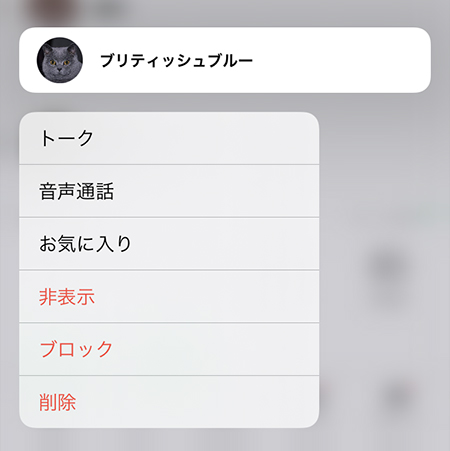
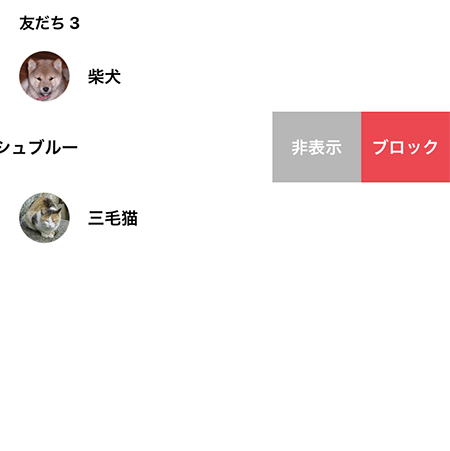
非表示機能とブロック機能との違い
非表示機能とブロック機能は似ているようで機能自体は全然違います。非表示はあくまで画面上の表示を消すもので、友だちとの関係は維持されたままです。
ブロック機能は友だちとの関係を遮断します。自分からはもちろん、友だちからも連絡することはできなくなります。
自分から連絡することはないが、連絡がきたら応答する相手は
ブロック機能は友だちとの関係を遮断します。自分からはもちろん、友だちからも連絡することはできなくなります。
自分から連絡することはないが、連絡がきたら応答する相手は
非表示
、自分から連絡することもないし、相手からの連絡も受け付けない相手はブロック
とした方がよいでしょう。
関連
友だちをブロックする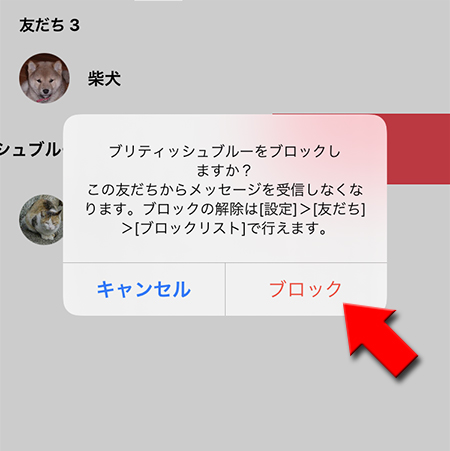
非表示にするとどうなる?
非表示にするとどうなるのか把握しておきましょう。
友だち関係は維持したまま、友だちリストやトークリストの表示を消すことができます。
友だち関係は維持したまま、友だちリストやトークリストの表示を消すことができます。
※
LINEでは機能別に非表示機能がありますので、各機能毎の非表示を利用しましょう。
友だちを非表示
友だちを非表示にすると友だちリストから消えますが、非表示にした相手とのトークや通話は可能です。
友だちを非表示にするだけではトークリストやVOOMの投稿は表示されたままです。
友だちを非表示にするだけではトークリストやVOOMの投稿は表示されたままです。
| 非表示した側 | 非表示された側 | |
|---|---|---|
友だちリスト |
友だちリストから消える | 変化なし |
トークのやりとり |
できる | できる |
無料通話 |
できる | できる |
トークルームを非表示
トークリストでトークルームを非表示にするとトークリストから消えますが、非表示にした相手からトークや通話がくれば再表示されます。
トークルームを非表示にするだけでは友だちリストやVOOMの投稿は表示されたままです。
トークルームを非表示にするだけでは友だちリストやVOOMの投稿は表示されたままです。
| 非表示した側 | 非表示された側 | |
|---|---|---|
トークルームを非表示 |
トークリストからトークルームが消える | 変化なし |
トークのやりとり |
できる | できる |
無料通話 |
できる | できる |
VOOMの投稿を非表示
VOOMの投稿を非表示にするとフォロー中から投稿が消えますが、非表示にした投稿のみ消えます。全ての投稿を表示したくない場合はフォローを解除する必要があります。
VOOMの投稿を非表示にするだけでは友だちリストやトークリストは表示されたままです。
VOOMの投稿を非表示にするだけでは友だちリストやトークリストは表示されたままです。
| 非表示した側 | 非表示された側 | |
|---|---|---|
VOOMの投稿を非表示(VOOM機能で非表示) |
友だちの投稿が消える | 変化なし |
友だちを非表示にする
友だちリストの友だちを非表示にします。たくさん友だちが増えてしまった場合に、自分から連絡することのない相手は非表示にして見やすい画面にできます。
非表示したことは友だちにはバレません。いつでも非表示は解除できます。
非表示したことは友だちにはバレません。いつでも非表示は解除できます。
友だちリストから非表示する
友だちリストから
非表示したい友だち
の上で長押し
して、表示されるメニューの非表示
を押してください。
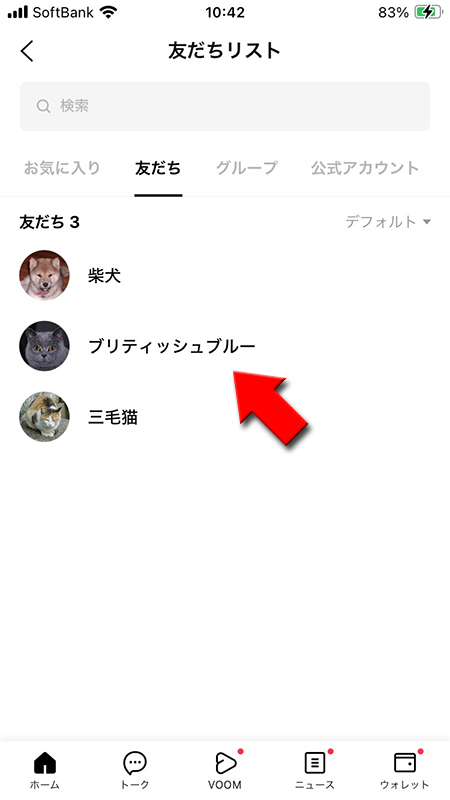
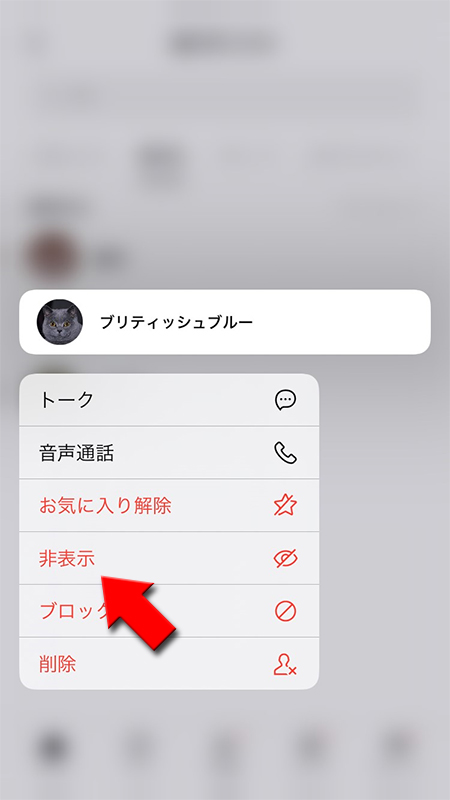
非表示完了
非表示することを確認する画面が表示されますので
友だちリストから表示が消え(お気に入りに入れている場合はお気に入りからも消えます)、画面上部に表示されている友だち人数も減ります。
非表示
を押してください。非表示が完了します。友だちリストから表示が消え(お気に入りに入れている場合はお気に入りからも消えます)、画面上部に表示されている友だち人数も減ります。
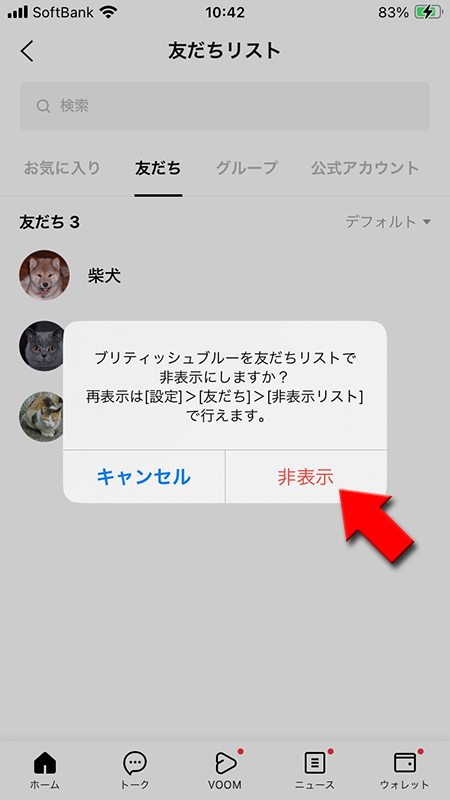
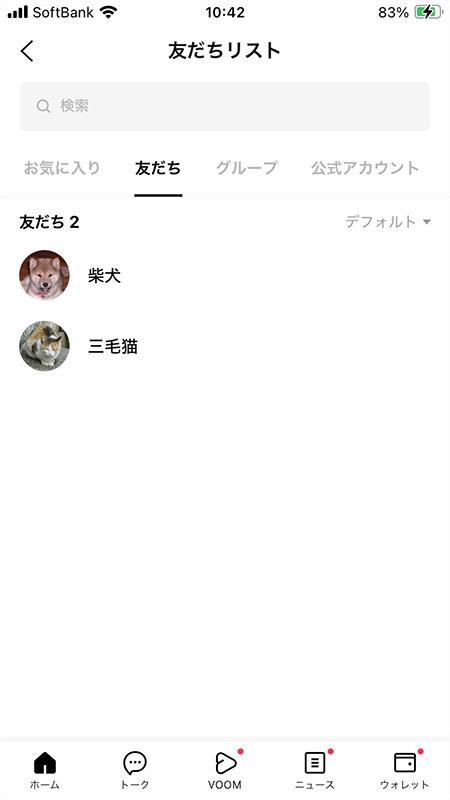
スワイプで非表示できる
iPhoneの場合はスワイプを利用して非表示できます。
ブロックしたい相手の名前の上で
ブロックしたい相手の名前の上で
左にスワイプ
してください。表示されるメニューから非表示
を選択すれば非表示できます。
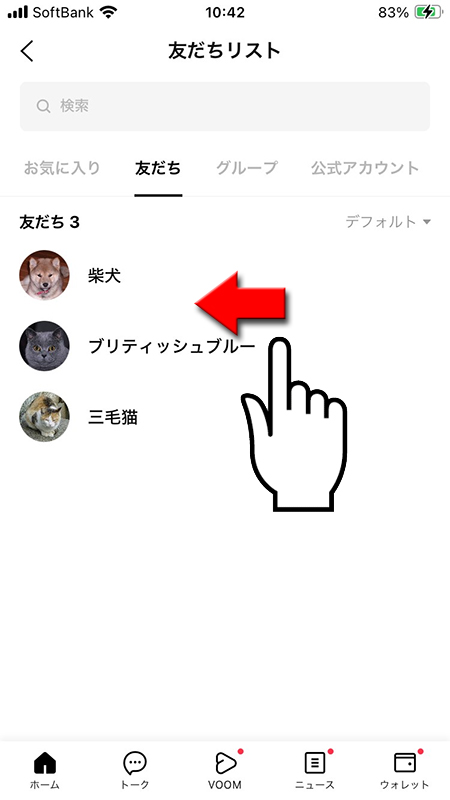
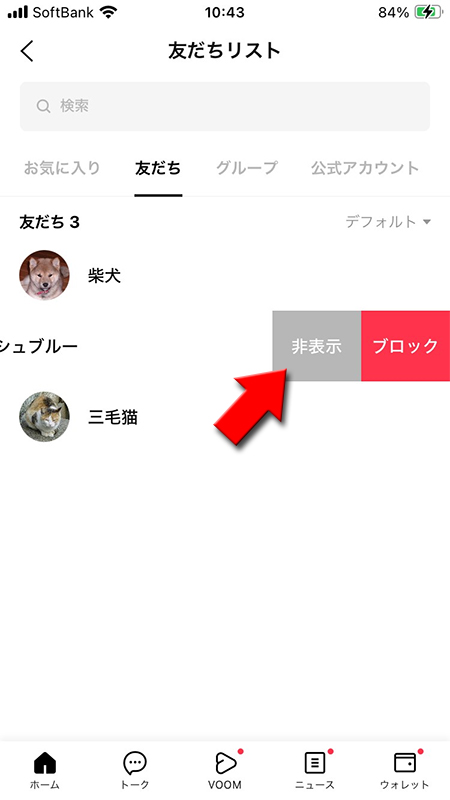
友だちを非表示にするとどうなる?
友だちリストから友だちを非表示にすると友だちの人数が減り、見やすくなります。見た目だけの機能なので、トークリストから非表示にした友だちからトークや通話は可能です。
また非表示にしたことを友だちに知られることはありません。友だちリストの非表示は自分で解除しない限り永久に表示されません。
友だちの数が多くなり友だちリストが使いにくい場合に、こちから連絡を取ることがない友だちは非表示にするとよいでしょう。
また非表示にしたことを友だちに知られることはありません。友だちリストの非表示は自分で解除しない限り永久に表示されません。
友だちの数が多くなり友だちリストが使いにくい場合に、こちから連絡を取ることがない友だちは非表示にするとよいでしょう。
友だちの非表示を解除する
非表示した友だちを解除する方法を解説します。
設定ページへ移動する
友だちから非表示リストに移動する
設定ページから
非表示リストに移動したら、非表示解除したい友だちの
友だち
に移動し、非表示リスト
押してください。非表示リストに移動したら、非表示解除したい友だちの
編集
を押してください。
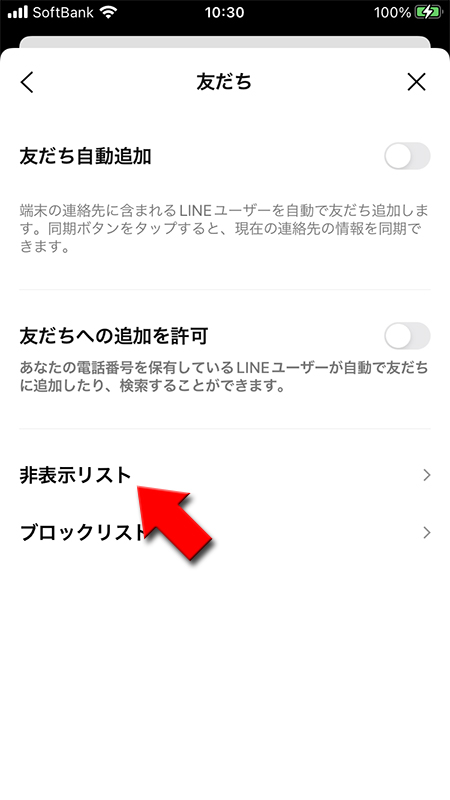

非表示を解除する
表示されるメニューから
再表示
を選択してください。非表示解除され友だちリストに再表示されます。お気に入りいれていた場合は解除されます。
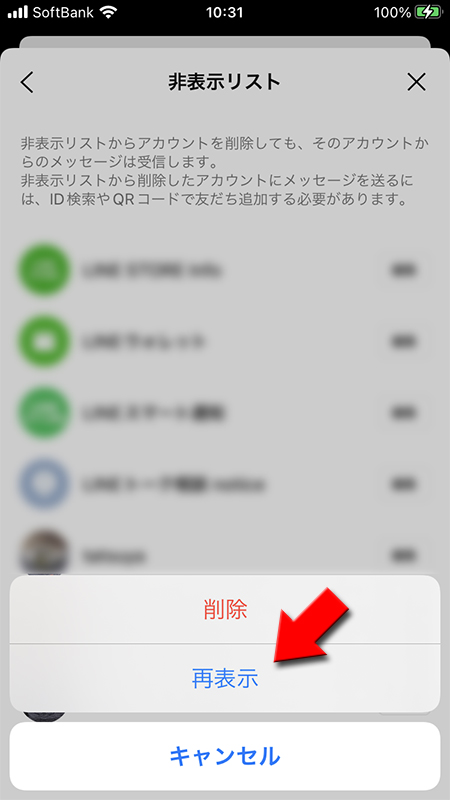
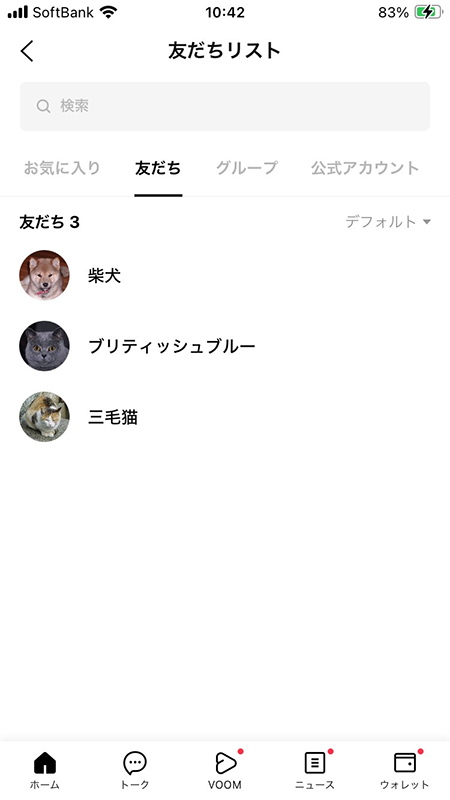
トークルームを非表示にする
トークリストからトークルームを非表示にすることができます。トークリストからトーク相手を探す人などはトークリストが使いづらいと不便ですので、非表示機能を使って整理してください。
トークルームを非表示にしても友だちリストには表示されたままです。トークしたい場合は友だちリストから選んでトークを再開してください。
トークルームを非表示にしても友だちリストには表示されたままです。トークしたい場合は友だちリストから選んでトークを再開してください。
非表示にしたいトークルームを左にスワイプする
非表示にしたいトークルームの上で
表示されたメニューから
左方向にスワイプ(Androidは長押し)
してください。表示されたメニューから
非表示
を押しください。
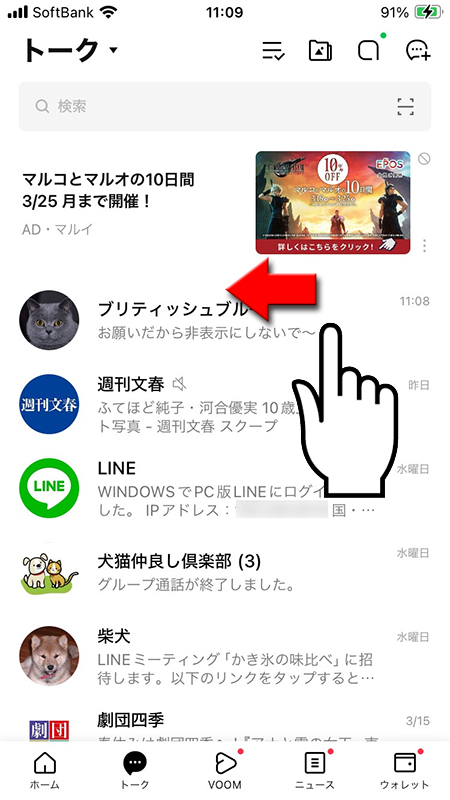
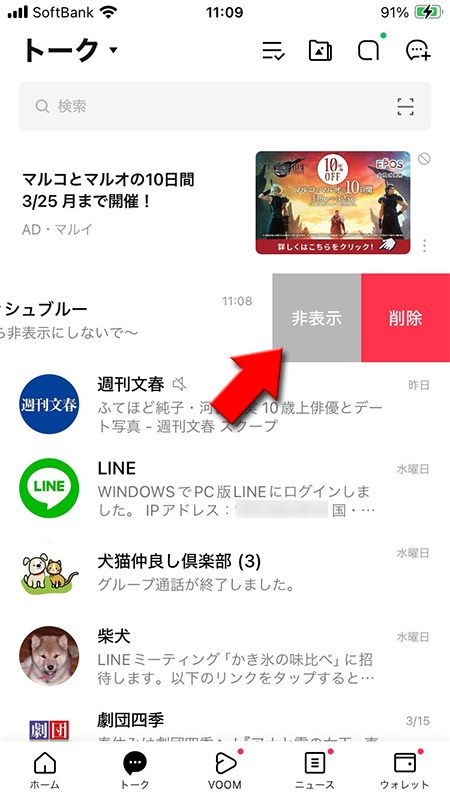
トークルームを非表示する
確認画面が表示されますので、
非表示
を押しください。指定したトークルームが非表示されました。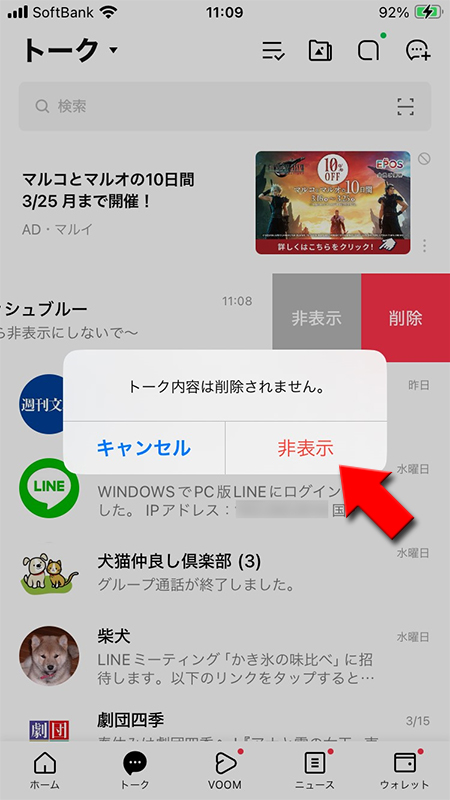
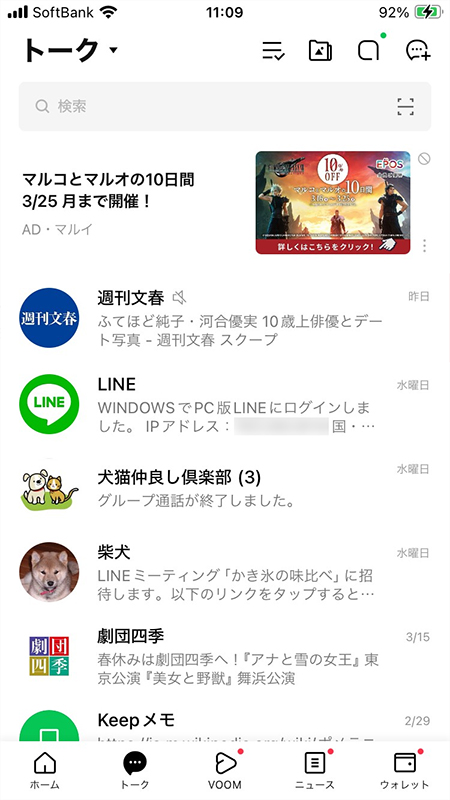
トークルームをまとめて非表示にする
複数のトークルームをまとめて非表示にすることができます。
トークルームリストの
トークルームリストの
(まとめボタン)
を押して、非表示にしたいトークルームを選択して非表示
を押しください。
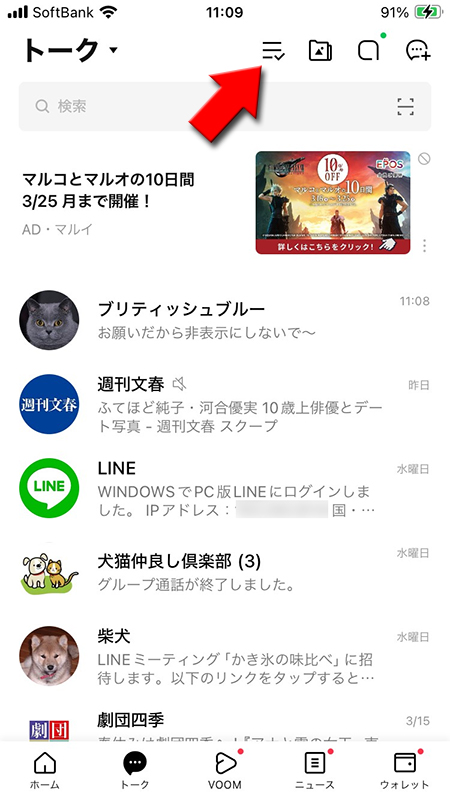
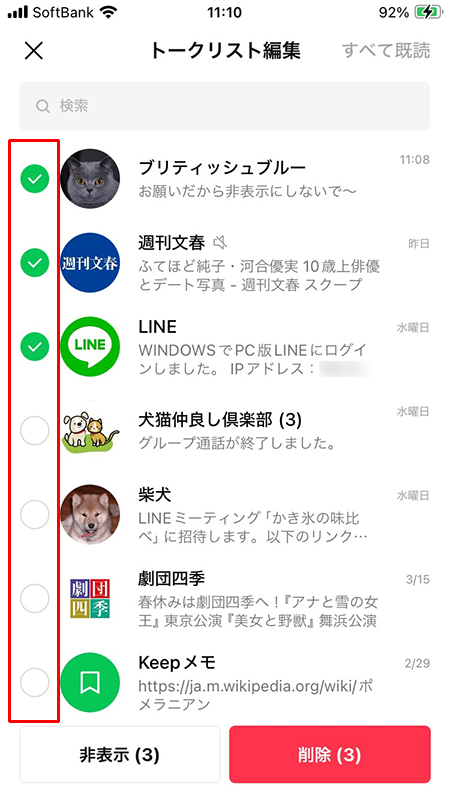
トークルームを非表示にするとどうなる?
トークリストからトークルームを非表示にするトークルームが減り、見やすくなります。見た目だけの機能なので友だちリストからトークや通話は可能です。
また、非表示にしても非表示にしたトークルームの友だちからメッセージや通話がくれば
非表示機能ですので、トークルームを非表示にしてもトーク履歴が削除されることはありません。 あまり使わないトークルームやこちから連絡を取ることがないトークルームは非表示にするとよいでしょう。
また、非表示にしても非表示にしたトークルームの友だちからメッセージや通話がくれば
再表示
されます。非表示機能ですので、トークルームを非表示にしてもトーク履歴が削除されることはありません。 あまり使わないトークルームやこちから連絡を取ることがないトークルームは非表示にするとよいでしょう。
トークルームの非表示を解除する
非表示したトークルームを解除する方法を解説します。
設定ページへ移動する
トークから非表示リストに移動する
設定ページから
、解除したい友だちの
トーク
に移動し、非表示リスト
押してください。、解除したい友だちの
編集
を押してトークルーム再表示
を選択してください。
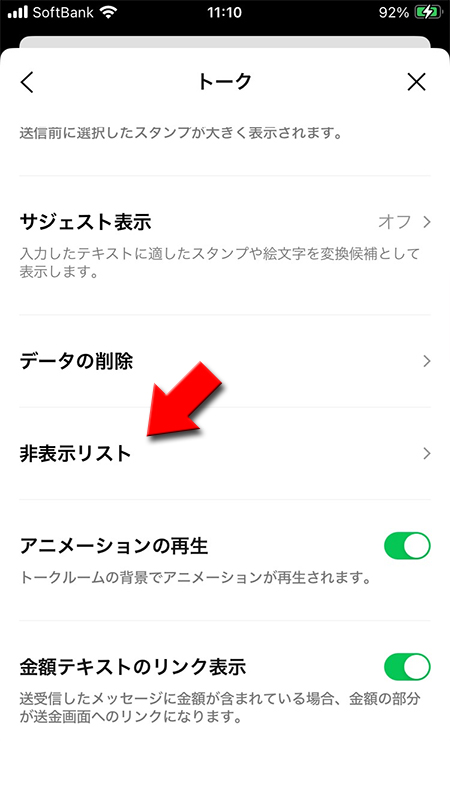
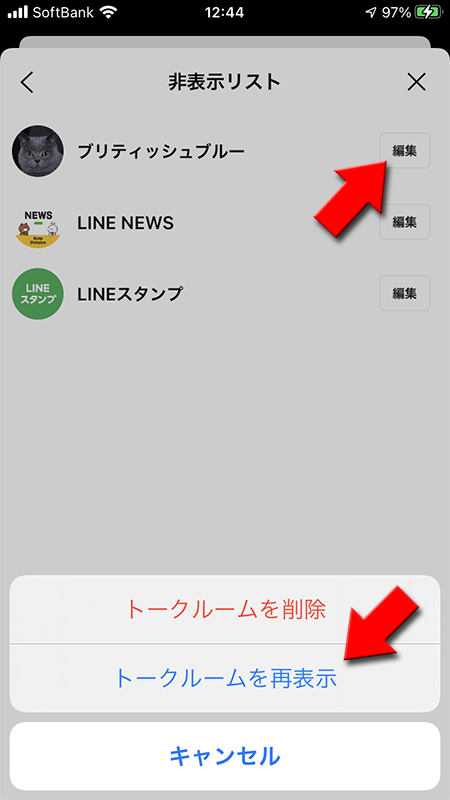
LINE VOOMの投稿を非表示にする
不快な投稿や特定のフォローした人の投稿をLINE VOOMから非表示にすることができます。投稿やフォローしている人を
注意する点としては、一度友だちのアカウント毎非表示にすると非表示を解除した後でも、過去の投稿がすべてみれない場合があります(時間が経てば全部表示されます)。
すべての投稿をすぐに見たい場合は相手のホームに移動すれば、非表示によって見れなくなった投稿が確認できます。
非表示にしても誰にもバレません。
注意する点としては、一度友だちのアカウント毎非表示にすると非表示を解除した後でも、過去の投稿がすべてみれない場合があります(時間が経てば全部表示されます)。
すべての投稿をすぐに見たい場合は相手のホームに移動すれば、非表示によって見れなくなった投稿が確認できます。
特定の投稿を非表示にする
LINE VOOM表示される投稿を非表示にできます。
LINE VOOMから投稿の非表示を選択
LINE VOOMから非表示したい投稿の
(メニュー)
を押してこの投稿を非表示
を選択してください。
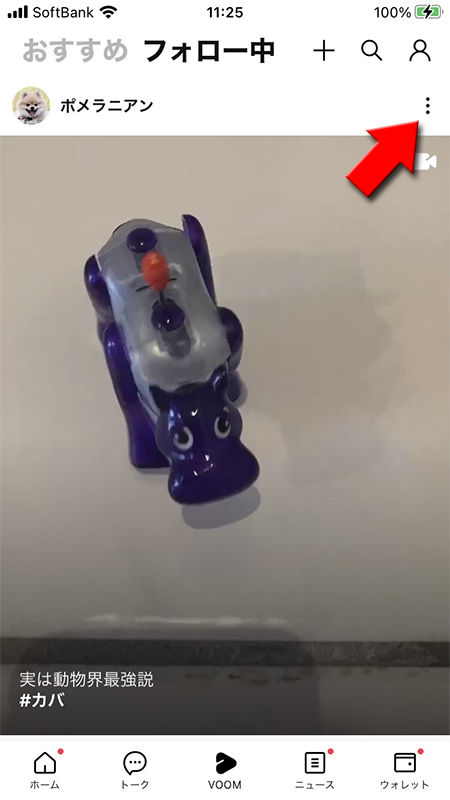
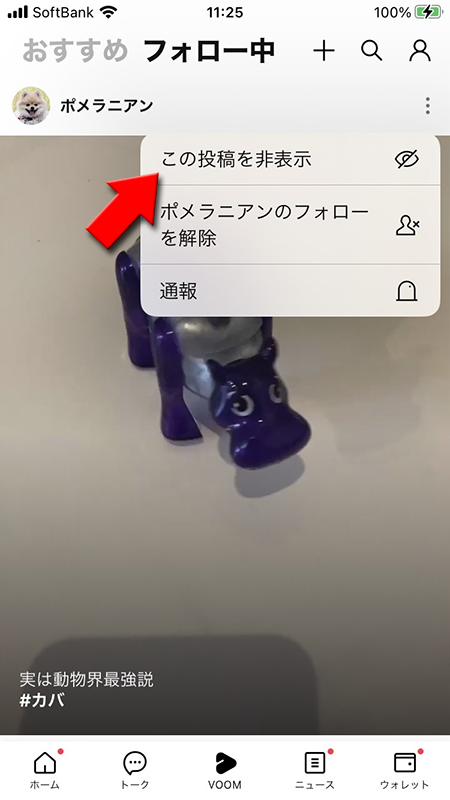
特定の投稿の非表示完了
確認画面が表示されますので
特定の投稿を非表示にした場合の解除方法はありません。もし投稿が見たい場合はフォローしている相手のホームから確認してください。
OK
を押してください。投稿が非表示にされました。特定の投稿を非表示にした場合の解除方法はありません。もし投稿が見たい場合はフォローしている相手のホームから確認してください。
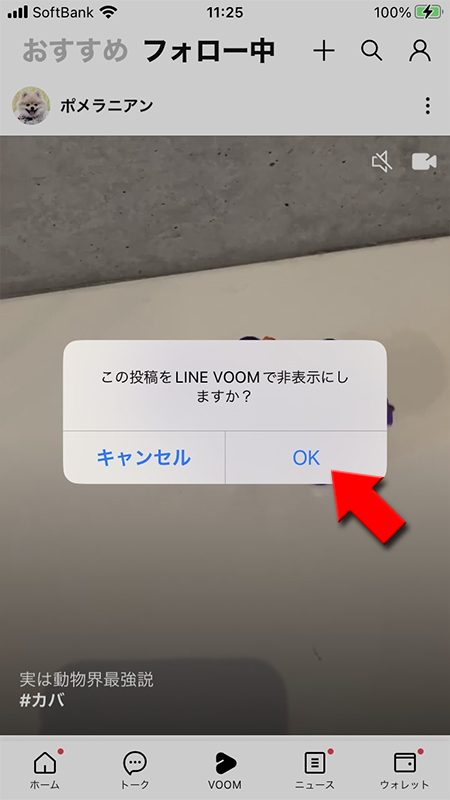
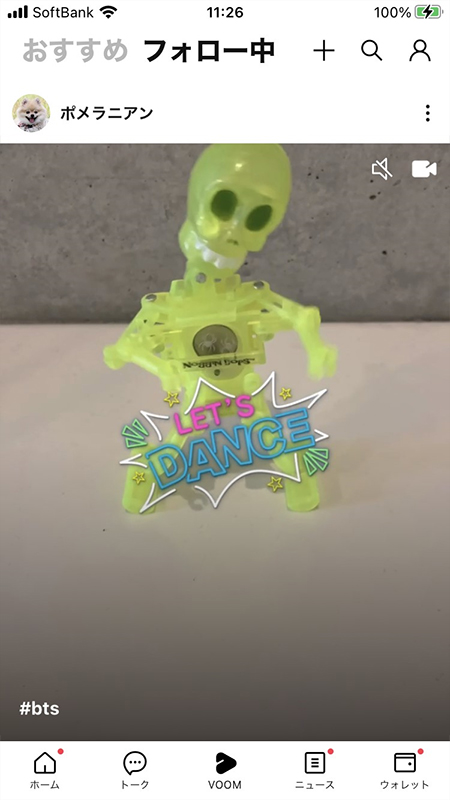
特定のアカウントを非表示にする
LINE VOOM表示される特定のアカウント全体を非表示にできます。
LINE VOOMから〇〇の投稿をすべて非表示を選択
特定の投稿同様に、LINE VOOMから非表示したいアカウントの投稿の
確認画面が表示されますので
(メニュー)
を押して〇〇の投稿をすべて非表示
を選択してください。確認画面が表示されますので
非表示
を押してください。
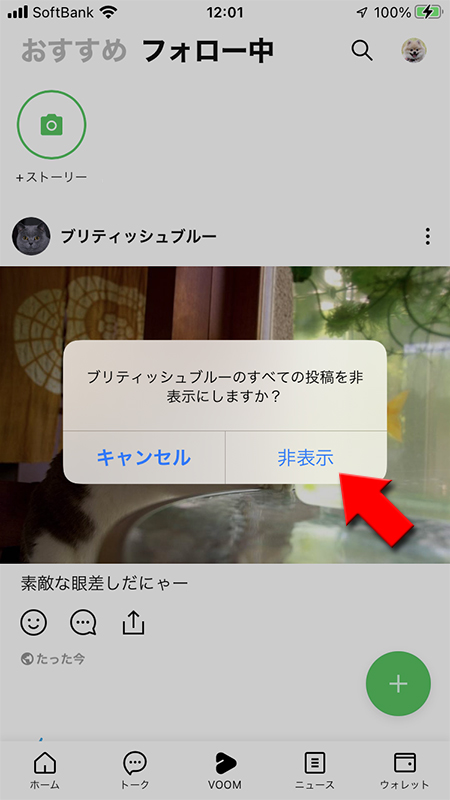
特定のアカウントの投稿の非表示完了
再表示方法の説明が表示されますので
特定のアカウントを非表示にした場合でも投稿が見たくなった場合はフォローしている相手のホームから確認可能です。
OK
を押してください。特定のアカウントがLINE VOOMから非表示にされました。特定のアカウントを非表示にした場合でも投稿が見たくなった場合はフォローしている相手のホームから確認可能です。
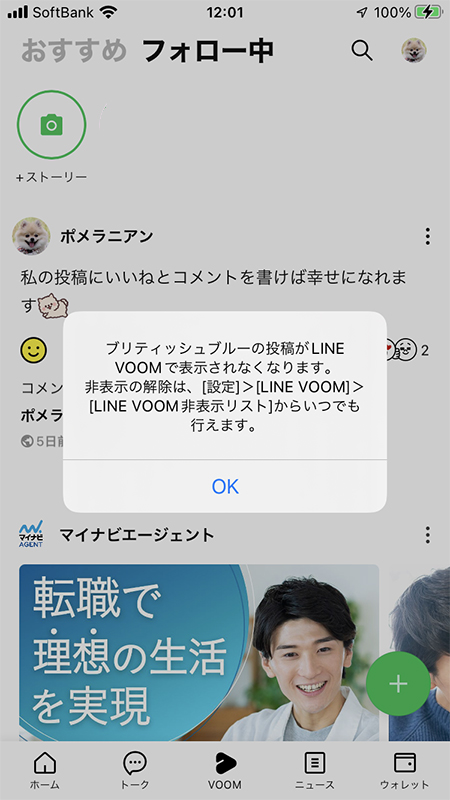
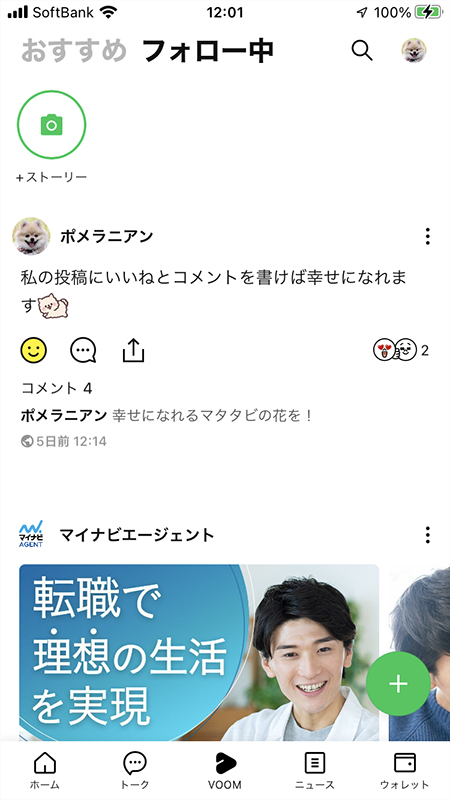
LINE VOOMを非表示にするとどうなる?
LINE VOOMから非表示にした相手の投稿が減り、見やすくなります。非表示にしてもフォローしている相手のホームにいけば投稿の確認は可能です。
非表示にしていても、いざとなれば相手の投稿は確認できますので、LINE VOOMの投稿が多くて困っている場合は整理した方がよいでしょう。 もちろん非表示にしていることはフォローしている相手には
非表示にしていても、いざとなれば相手の投稿は確認できますので、LINE VOOMの投稿が多くて困っている場合は整理した方がよいでしょう。 もちろん非表示にしていることはフォローしている相手には
バレません
ので安心して非表示にしてください。
LINE VOOMの投稿の非表示を解除する
特定のアカウントを非表示にした場合、LINE VOOMの非表示リストに入りますので、解除すれば再びタイムラインに投稿が表示されるようになります。
また非表示のアカウントの状態でも相手のホームへ移動すれば投稿がすべて確認できます。
また非表示のアカウントの状態でも相手のホームへ移動すれば投稿がすべて確認できます。
設定ページへ移動する
LINE VOOM非表示リストを選択
設定から
LINE VOOM
に移動し、LINE VOOM非表示リスト
を押してください。
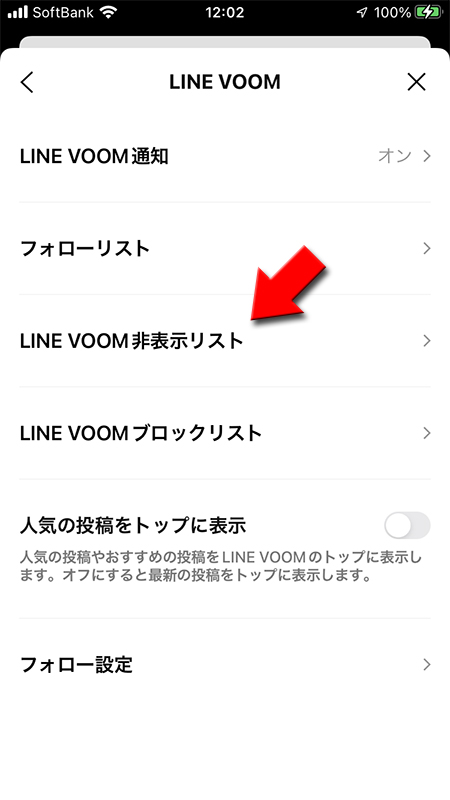
非表示解除する
非表示を解除したい友だちの横に表示されている
解除した友だちの投稿がLINE VOOMの「フォロー中」に表示されます。ただし、非表示前の過去の投稿がすべてみれない場合(特に非表示対象にした投稿など)場合があります。その場合は相手のホームに移動すればすべての投稿が確認できます。
非表示解除
を押してください。非表示が解除されました。解除した友だちの投稿がLINE VOOMの「フォロー中」に表示されます。ただし、非表示前の過去の投稿がすべてみれない場合(特に非表示対象にした投稿など)場合があります。その場合は相手のホームに移動すればすべての投稿が確認できます。
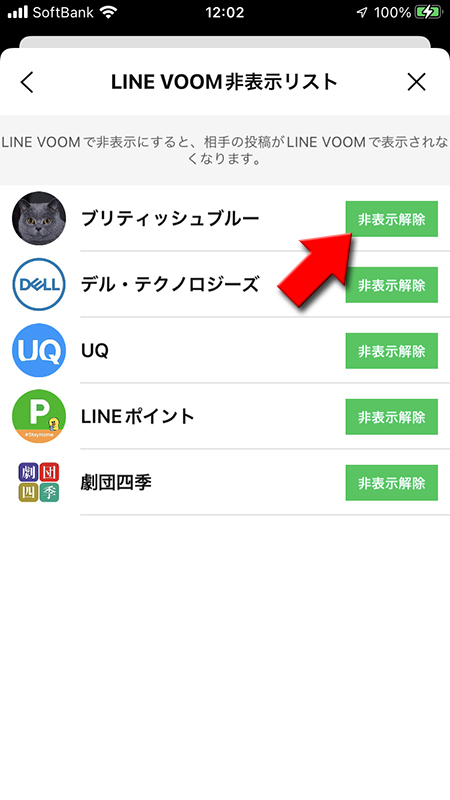
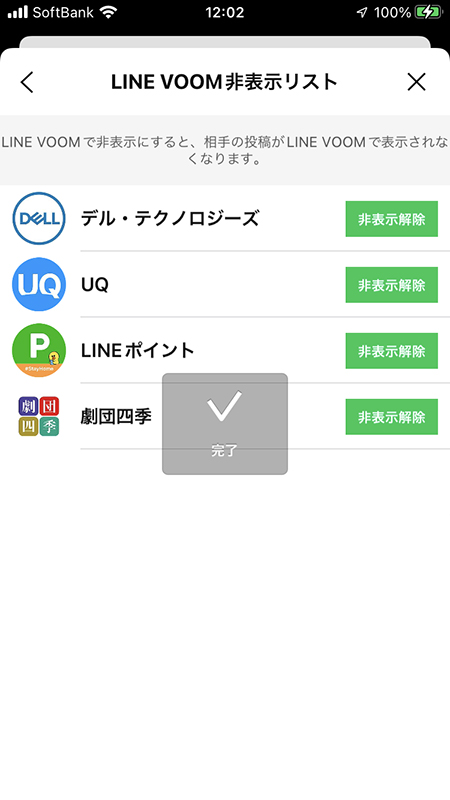
「知り合いかも?」の非表示
知り合いかも?に表示される人を非表示にしたい場合は、表示される友だちをブロックすることで非表示にすることができます。
詳しいやり方は知り合いかも?に表示される人を削除したいをご確認ください。
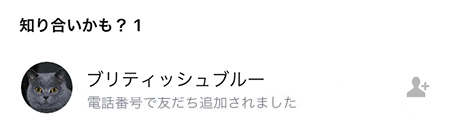
非表示の友だちから連絡がきた場合
非表示にした友だちから連絡がきた場合にどうなるのか解説します。
友だちリスト・トークリストで非表示
友だちを非表示にしたため(友だち名:ブリティッシュブルー)、友だちリストから消えて表示されていませんし、トークリストにも表示されていません。
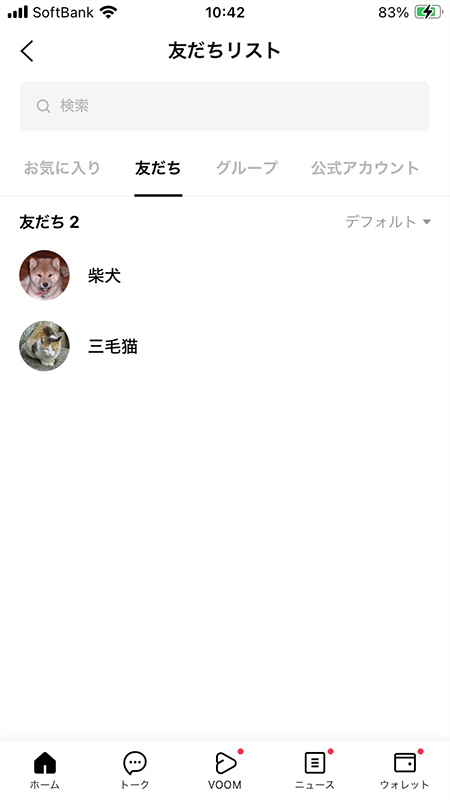
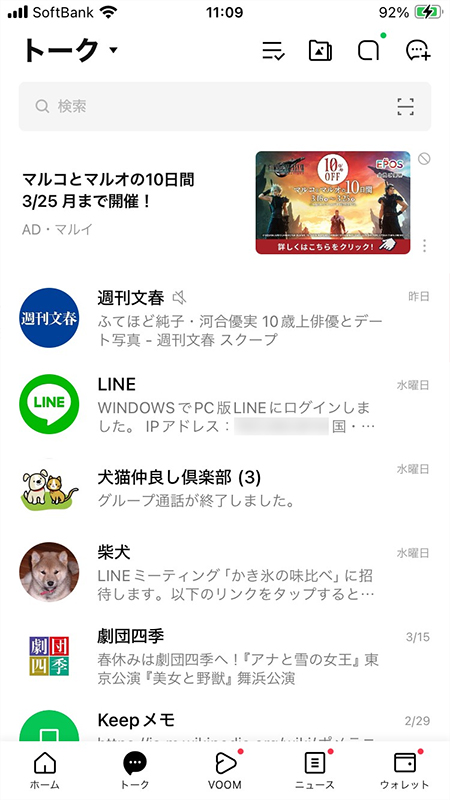
非表示にした友だちからトークがきた場合
非表示はブロックではないので非表示にしても友だち関係は続いてます。通知が届きます。
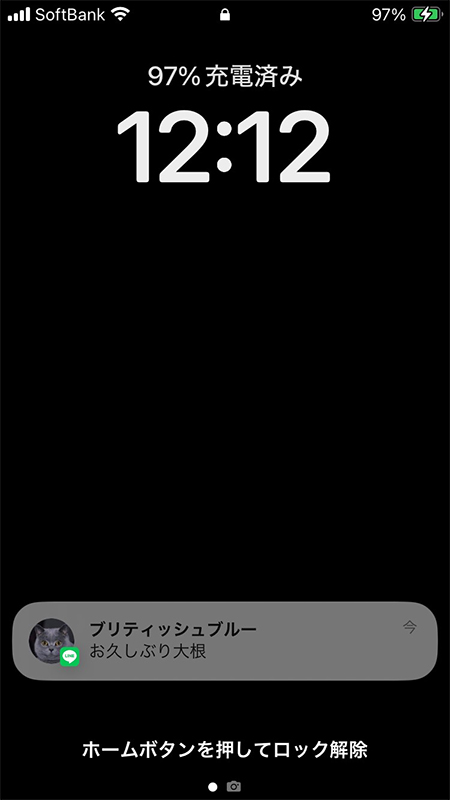
友だちリストは非表示のまま
非表示にした友だちからトークや通話など連絡がきても友だちリストは非表示のままです。
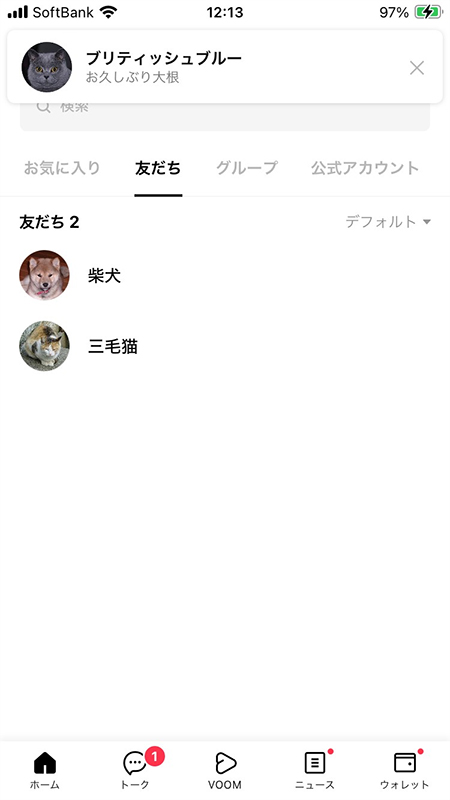
トークリストは再表示される
非表示にしたトークルームがトークリストに
非表示なのでトークルームの履歴は削除されていません。もちろん通常通りトーク可能です。
再表示
されます。非表示なのでトークルームの履歴は削除されていません。もちろん通常通りトーク可能です。
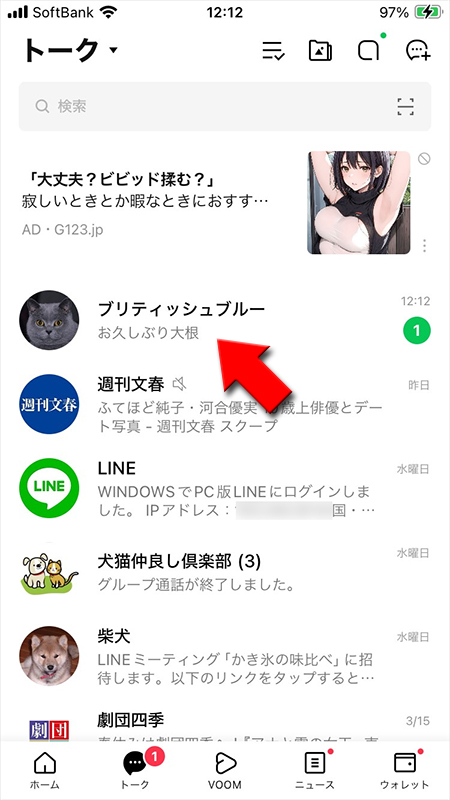

非表示にした友だちから通話がきた場合
友だちリストは非表示のまま
トーク同様に通話の着信が届きますが、友だちリストは再表示されることはありません。
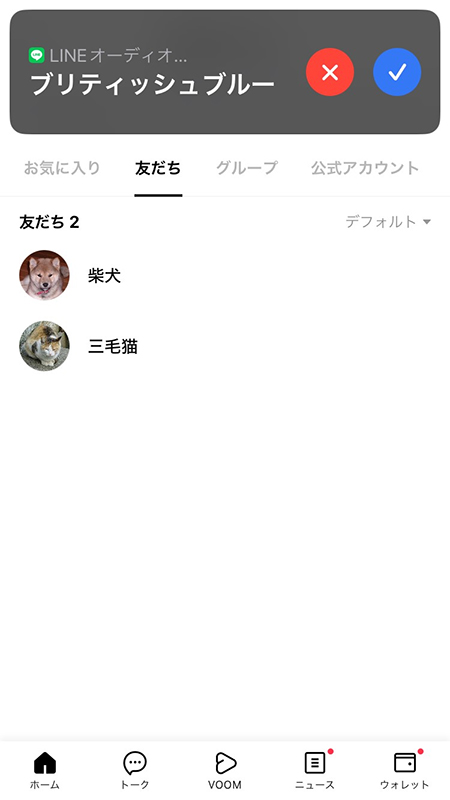
トークリストは再表示される
トーク同様に通話の着信が届きます着信中はトークリストにトークルームは表示されません。キャンセルや通話後にトークリストに再表示されます。
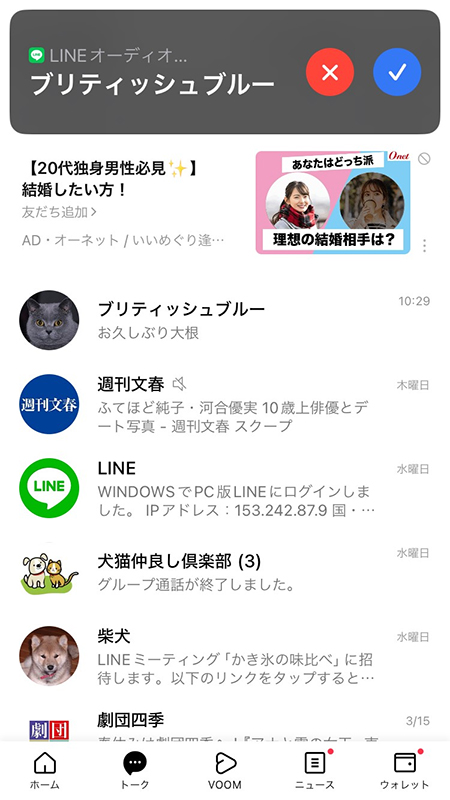
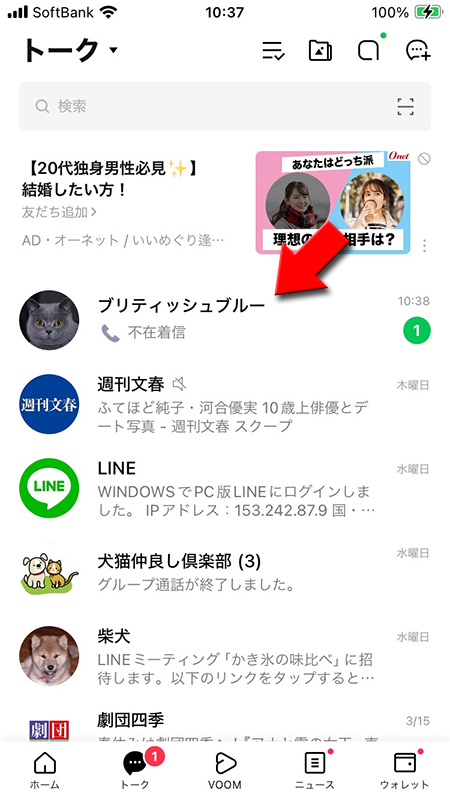
非表示+通知オフにする
自分から連絡することはないけど、ブロックはしたくない場合は友だちリストから友だちを非表示にし、その友だちとのトークルームの通知をオフにするのがよいでしょう。
相手から連絡があればトークリストに再表示されまし、非表示にしたい関係上、通知を必要とはしないでしょう。この設定をすることでだいぶ煩わしいことは減ります。
相手から連絡があればトークリストに再表示されまし、非表示にしたい関係上、通知を必要とはしないでしょう。この設定をすることでだいぶ煩わしいことは減ります。
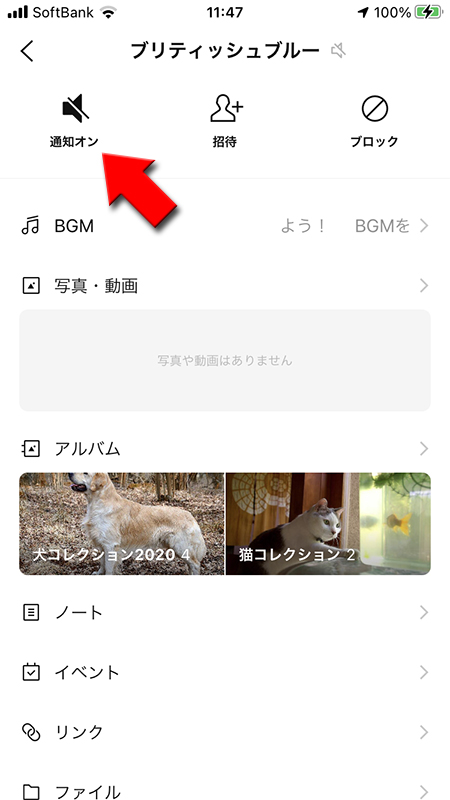
非表示から友だち削除した場合
非表示状態の友だちを削除すると、いままでの非表示状態とちがった挙動になります。
友だちを削除する
設定ページへ移動する
友だちに移動して非表示リストを選ぶ
設定ページ
から友だち
に移動し、非表示リスト
を押してください。
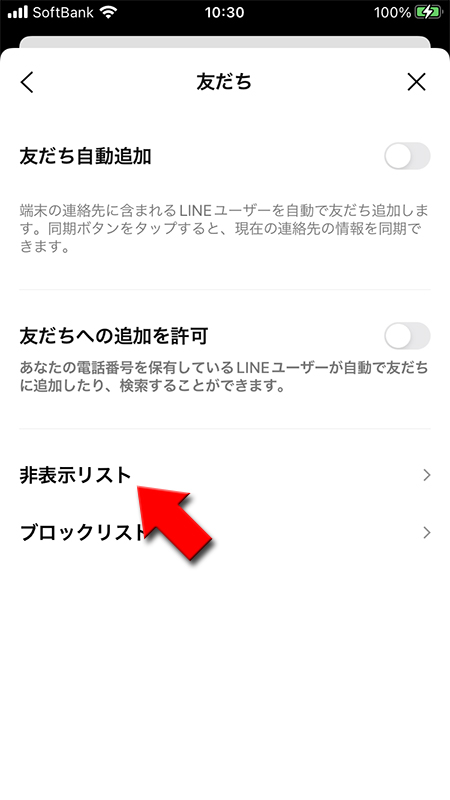
友だちを削除する
削除したい友だちの
確認画面が表示されますので
編集
を押してください。確認画面が表示されますので
削除
を押してください。

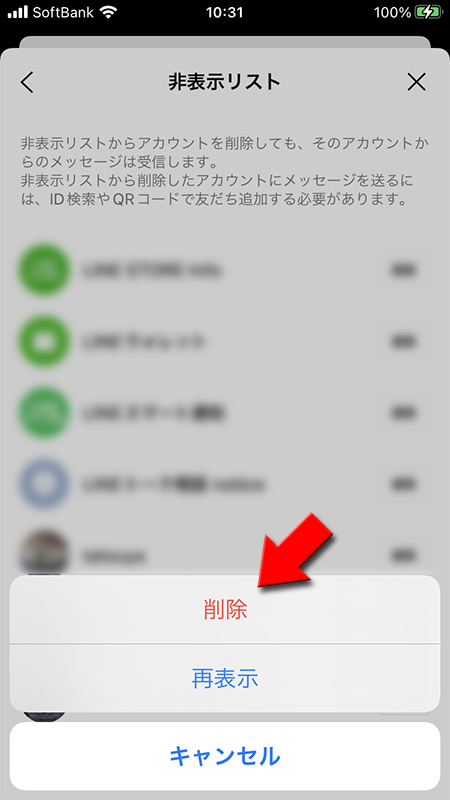
削除は通知がありません
削除は削除した友だちに通知されることはありません。削除された友だちは非表示にされたことも削除されたこともわかりません。
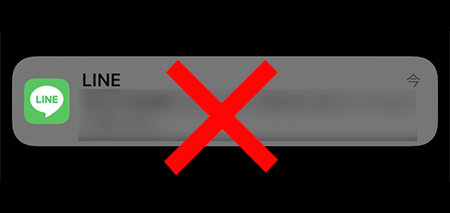
非表示リストから友だちを削除した場合
友だちリストから永久に消える
友だちリストからは非表示した時点で友だちは消えていますが、友だちを削除すると永久に友だちリストに表示されることはありません。
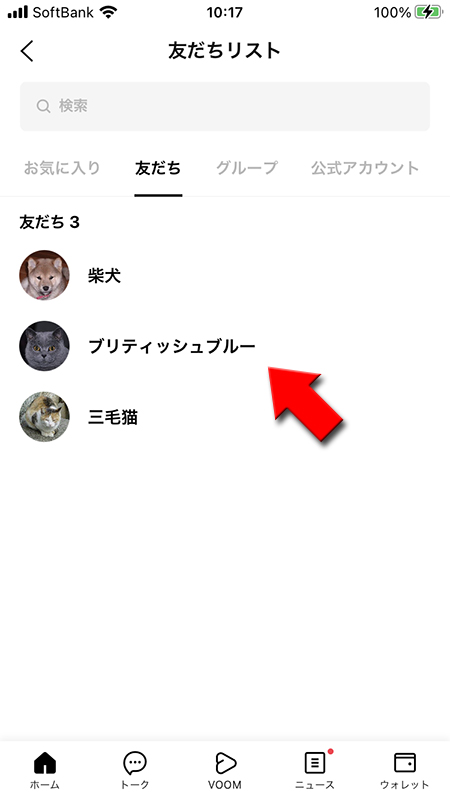
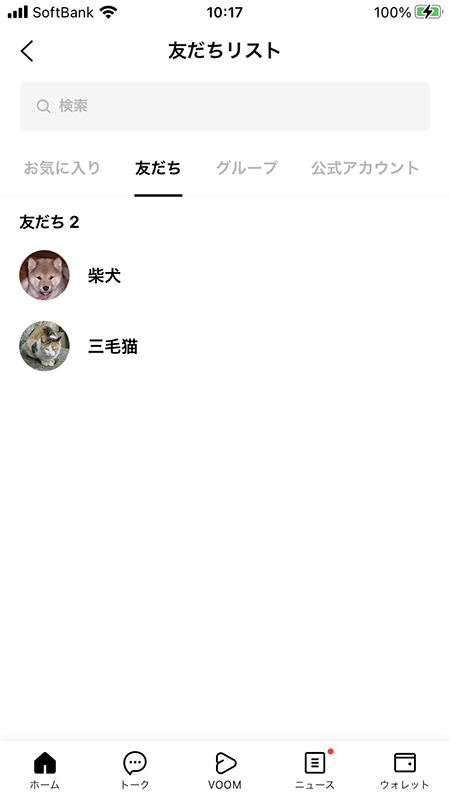
グループには影響なし
ブロック同様、友だちを削除してもグループには影響ありません。グールプ内もしくは複数人トークでは自分のメッセージも削除した友だちのメッセージも届き、既読もできます。
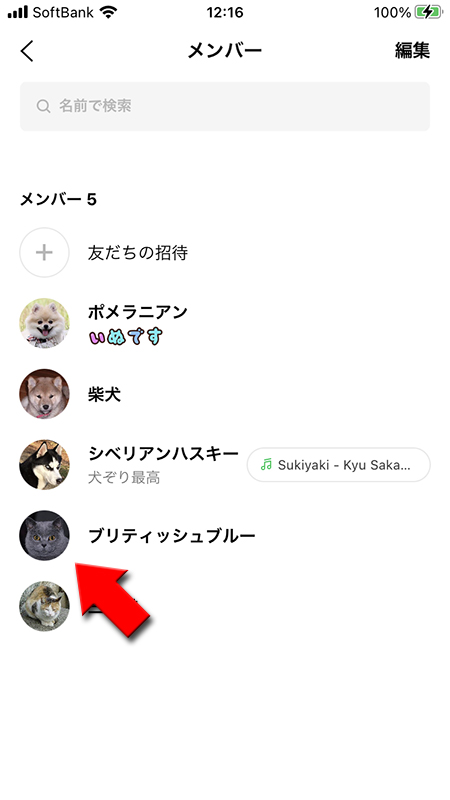
トークルームは削除されない
トークルームは非表示した時点でトークリストは消えていますが、非表示から友だちを削除してもブロックと同様にトークルームは削除されません。
非表示の友だちからトークが着たらトークリストに再表示されます。ただし、トークルームには「友だちではないユーザーです」と表示されます。
非表示の友だちからトークが着たらトークリストに再表示されます。ただし、トークルームには「友だちではないユーザーです」と表示されます。
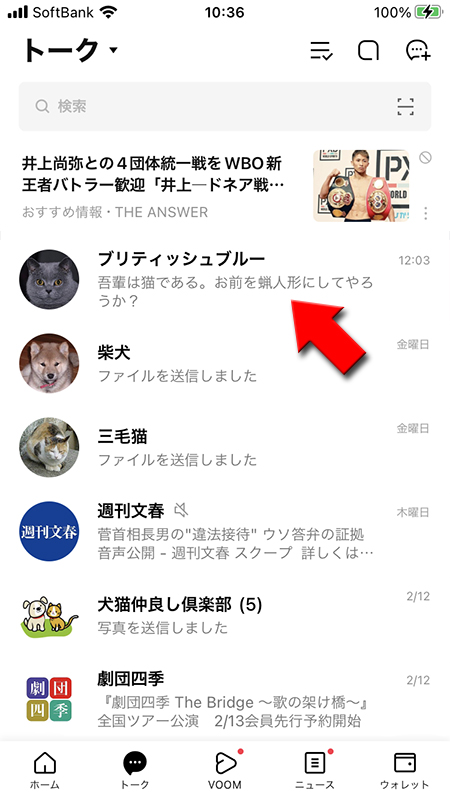
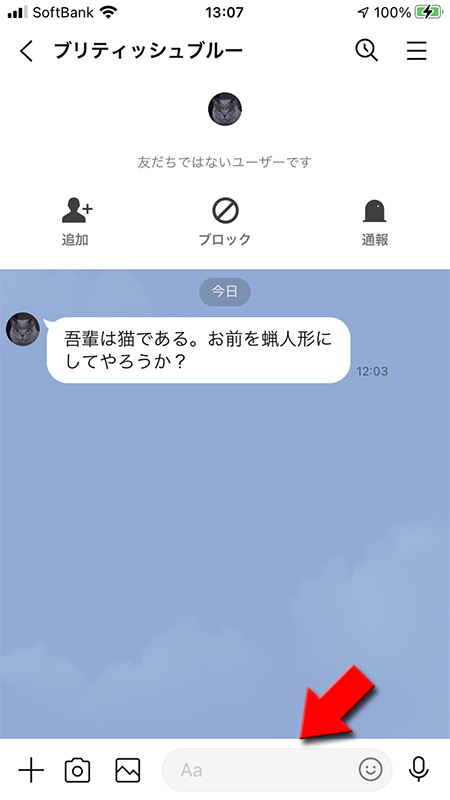
トークのやりとりは可能
非表示から友だちを削除してもトークのやりとりは可能です。相手は非表示にされていることも、非表示から友だち削除されていることもわかりません。

音声通話やビデオ通話はできない
非表示から友だちを削除した場合、トークはできますが音声通話やビデオ通話はできません。
非表示リストから削除した友だちから通話がきた場合は着信のお知らせが届きます。通話したい場合は再度
通話をかけてる相手は呼出音が鳴り続けた状態ですので、いずれ切ることになります。
非表示リストから削除した友だちから通話がきた場合は着信のお知らせが届きます。通話したい場合は再度
友だち追加
する必要があります。通話をかけてる相手は呼出音が鳴り続けた状態ですので、いずれ切ることになります。
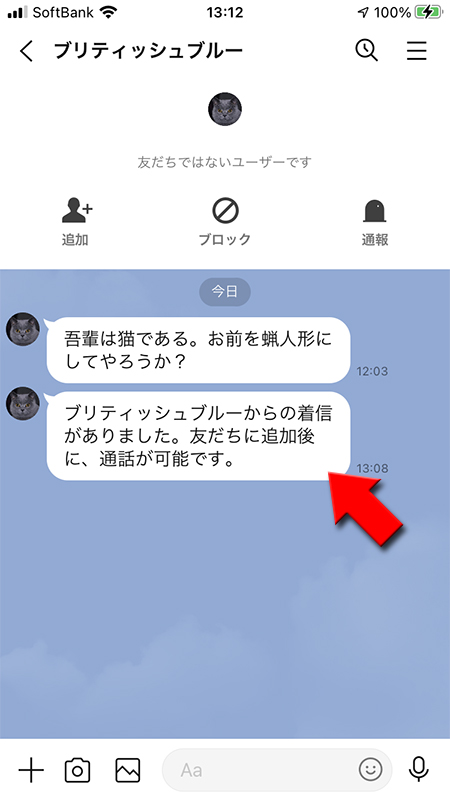
削除された友だち側
削除された友だち側は非表示同様になにも変化はありません。
